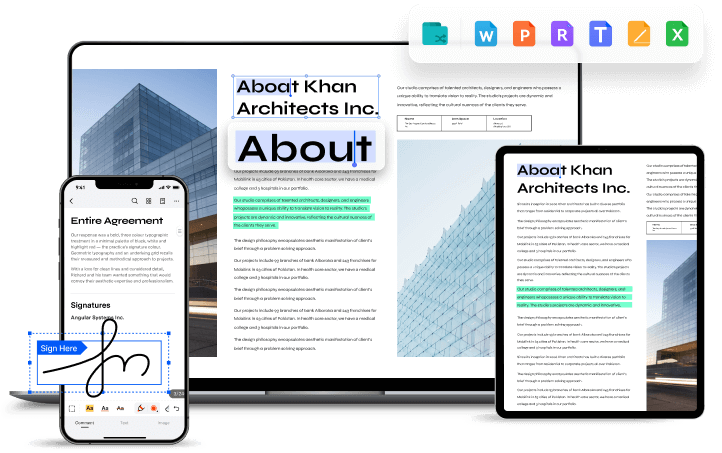Adobe Acrobat es, sin duda, la solución PDF más popular del mundo. Pero, ¿es la mejor? Miles de usuarios pueden dar fe de su interfaz desordenada, menús confusos, numerosos errores conocidos y, por supuesto, el elevado precio. Sin embargo, con la avalancha de soluciones PDF que han surgido en las dos últimas décadas, ahora hay más opciones que nunca. Echemos un vistazo a las mejores opciones... ¡pero espera!
No vamos a pasar por la rutina habitual de enumerar todos los editores y lectores de PDF conocidos; para ofrecer un sabor diferente y más atractivo, hemos decidido exponer las funciones y capacidades de estas alternativas a Adobe Acrobat basándonos en el caso de uso específico y no en las funciones generales. Veamos qué aspecto tiene.
En este artículo:
Las 10 Mejores Alternativas a Adobe Acrobat
1. PDFelement
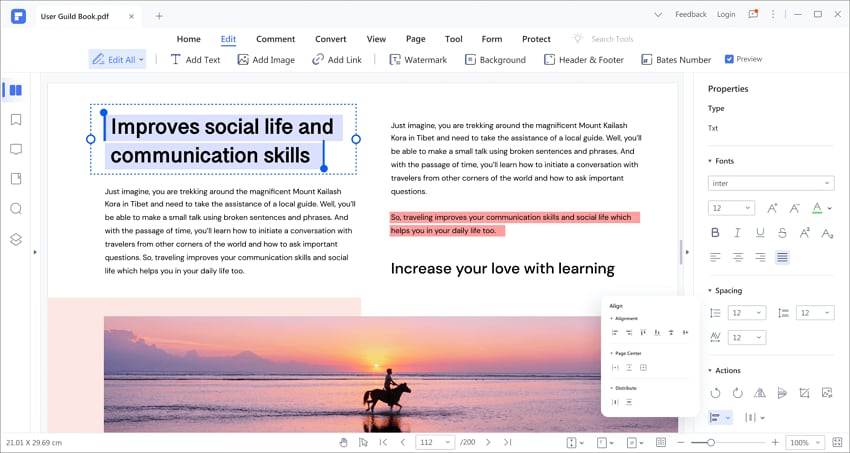
PDFelement Es una conocida alternativa a los productos DC y Pro DC de Adobe Acrobat por varias razones. Una de ellas es la interfaz de usuario, mucho más elegante y fácil de usar que la de los productos de Adobe. La sencillez de su diseño, la facilidad de acceso a sus funciones y la simplicidad de sus operaciones la convierten en una herramienta muy atractiva para los usuarios principiantes. Más información sobre la interfaz de usuario en la siguiente sección.

![]() Impulsado por IA
Impulsado por IA
Interfaz:
La interfaz de usuario de PDFelement está cuidadosamente diseñada teniendo en cuenta las preferencias del usuario. El diseño representa un equilibrio ideal entre espacio en blanco y utilidades funcionales, y los menús jerárquicos son intuitivos y tienen un flujo lógico natural, lo que facilita encontrar lo que necesitas en el menor tiempo posible.
Características Principales:
PDFelement tiene casi todo lo que encontrarás en Adobe Acrobat, pero en algunos casos, es incluso mejor. Por ejemplo, el tiempo de respuesta es más rápido al iniciar la aplicación o abrir documentos. También es más fácil acceder al módulo OCR para convertir documentos escaneados a PDF: Basta con activar el complemento. Otras funciones exclusivas son la conversión de documentos con gran precisión (integridad del contenido), amplias opciones de proceso por lotes, una interfaz de comparación de documentos más sencilla, reconocimiento de tablas, traducción de idiomas, etc.
Sistemas Soportados: Windows, Mac, iOS y Android.
Precio: La suscripción comienza en 79,99$ al año, que es la mitad del precio de Acrobat. También está disponible el plan permanente.
Ventajas:
Interfaz fácil de usar.
Más asequible.
Excelente funcionalidad multiplataforma.
Ideal para flujos de trabajo de PDF pesados.
Conversiones muy precisas.
Integrado en la nube (Wondershare PDFelement Cloud).
Desventajas:
No existe versión para Linux.
Requisitos mínimos del sistema.

![]() Impulsado por IA
Impulsado por IA

Wondershare PDFelement - Editor de PDF Fácil de Usar e Inteligente
5.481.435 personas lo han descargado.
Resume, reescribe, traduce, corrige textos con IA y chatea con PDF.![]()
Edita texto, imágenes, formularios, páginas y mucho más.
Crea y rellena formularios de PDF fácilmente.
Extrae formularios, textos, imágenes, páginas, y elementos de PDF.
Mecanismo OCR rápido, confiable y eficiente, con alta calidad y precisión.
Convierte PDF a y desde formato de Microsoft, imagen y más de 20 tipos de archivos.
2. Foxit PDF Editor
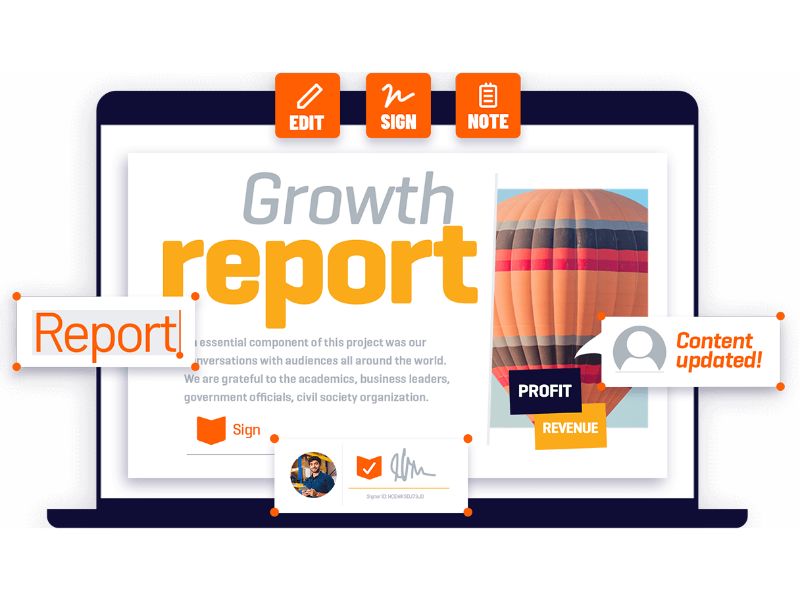
Interfaz:
Foxit PDF tiene una interfaz de usuario muy similar a la de Microsoft, lo que facilita a los usuarios de Windows su uso inmediato. La conocida barra de herramientas de estilo cinta, con sus agrupaciones exclusivas, recuerda a Word o Excel, salvo que las funciones se han sustituido por equivalentes en PDF. Esto también facilita la navegación, lo que, una vez más, es estupendo para los principiantes que cambian de otra aplicación como Adobe Acrobat.
Características Principales:
Foxit para Windows tiene la mayor cantidad de funciones de las tres opciones y cubre aspectos esenciales como el rellenado de formularios y la importación/exportación de datos de formularios, la combinación de archivos, las herramientas de anotación, la colaboración y el uso compartido, la seguridad de PDF (firmar, desbloquear, etc.) y la compatibilidad con directivas de grupo. Las características no son extensas, pero notarás que la verdadera edición de PDF no es posible, lo que lo convierte más en un lector de PDF con funcionalidad extendida que en un verdadero editor de PDF que reemplace a Adobe Acrobat. No obstante, las funciones garantizan que se aborden adecuadamente todos los flujos de trabajo documentales esenciales.
Sistemas Soportados: Windows, Mac, Linux, iOS, Android, y Cloud.
Precio: Las versiones para Windows cuestan a partir de 79,00$ para la versión Standard y 149,00$ para la versión Pro (159,00$ por licencia para la compra única de la versión para Mac).
Ventajas:
Interfaz de usuario compatible con Windows.
Características esenciales.
Plataforma asequible.
Disponibilidad multiplataforma.
Desventajas:
Las aplicaciones móviles tienen funciones limitadas.
Sin herramientas avanzadas como OCR.
3. Infix PDF Editor 7
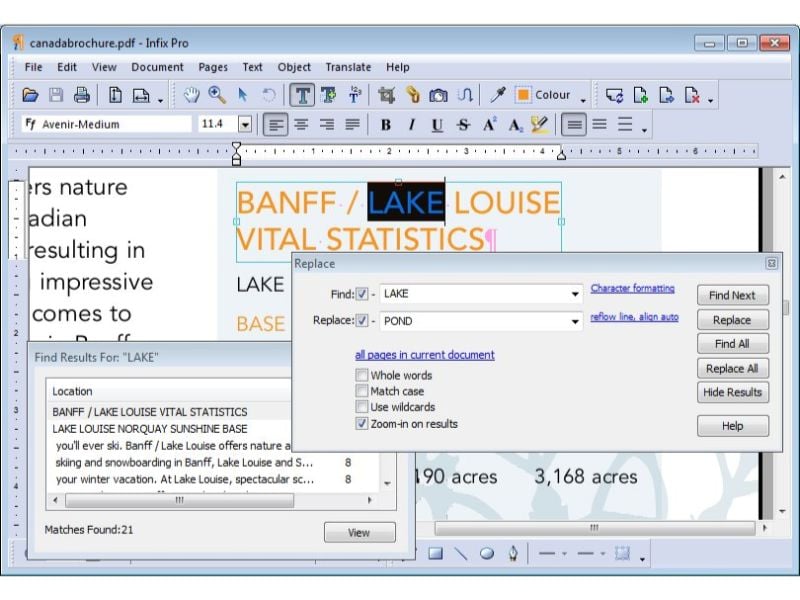
Interfaz:
Infix PDF Editor 7 de Iceni Technology (parte de PDFTron) es una herramienta asequible y fácil de usar que hace que la edición de PDF sea tan sencilla como editar un documento de Word en MS Word. Este alto nivel de funcionalidad se consigue en una interfaz elegante que imita los productos de MS Office como Word y Excel, lo que facilita el cambio desde otro editor de PDF de Windows; en otras palabras, se encuentra entre las mejores alternativas a Adobe Acrobat.
Características Principales:
Ya hemos cubierto la parte de edición de PDF del conjunto de funciones. Aparte de eso, algunas de las funciones exclusivas incluyen la creación de PDF (incluidos formularios), la conversión de PDF, la traducción con comparación lado a lado, un modo de muestras para mostrarte los esquemas de color del PDF, la función de buscar y reemplazar para modificaciones de texto, un navegador de fuentes, OCR, firma digital, creación de PDF1/A, numeración Bates, anotaciones, comparación de PDF e incluso, una herramienta de buscar y redactar para enmascarar contenido sensible.
Sistemas Soportados: Windows, Linux, y Mac.
Precio: 9,99$ al mes o 99$ por una licencia de un año.
Ventajas:
Amplio conjunto de funciones.
La multiplataforma incluye Linux.
Interfaz de usuario compatible con Windows.
Versión en línea disponible.
Desventajas:
Sin aplicación móvil.
Sin opción de suscripción anual continua.
4. Master PDF Editor
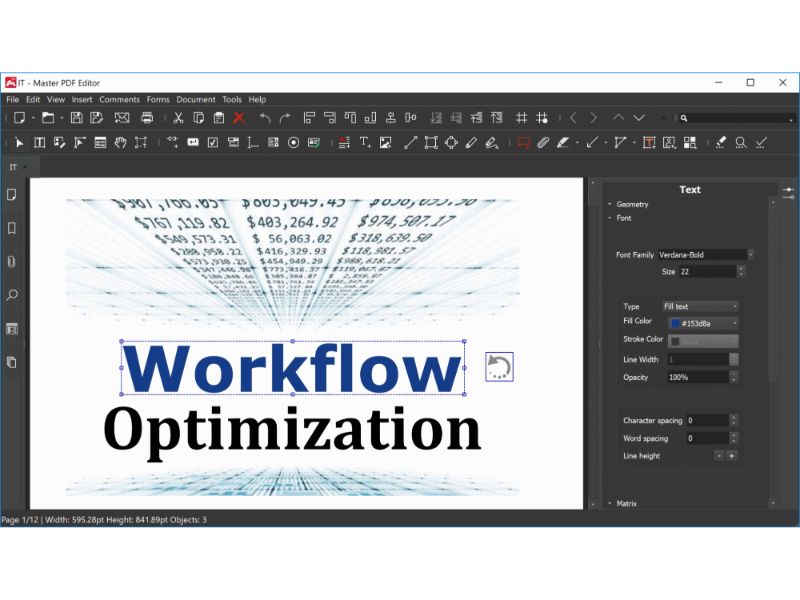
Interfaz:
Master PDF Editor es sin duda una potente utilidad PDF que funciona a nivel profesional, pero tiene algunos inconvenientes importantes en lo que se refiere a la interfaz de usuario. En primer lugar, las barras de herramientas parecen muy confusas y desordenadas si es la primera vez que las utilizas, y tardas un rato en familiarizarte con cada grupo principal de funciones. Por ejemplo, la barra de herramientas secundaria no está etiquetada, por lo que tendrás que pasar el ratón por encima de cada icono para ver qué hace. Hay un manual incluido en el sitio web, pero la curva de aprendizaje es un poco empinada si quieres ser minucioso con todas sus funcionalidades.
Características Principales:
Las funciones especiales de Master PDF Editor son muchas, como OCR preciso para hacer búsquedas de texto, operaciones flexibles de archivos y páginas PDF, firmas digitales avanzadas y seguras, escaneo a PDF, edición de contenido PDF, anotaciones con amplias herramientas, creación y rellenado de formularios, etc. La impresora virtual de PDF también ayuda a guardar tus documentos como PDF sin necesidad de un motor de conversión de PDF independiente; en cierto modo, esto también es una especie de desventaja porque no hay más opciones de conversión de archivos que crear un PDF a partir de un archivo escaneado o crear directamente un PDF a partir de tu escáner.
Sistemas Soportados: Mac, Windows, y Linux.
Precio: A partir de 69,95$ por usuario (descuento escalonado en función del número de usuarios) - limitado sólo a la versión adquirida, sin opciones de actualización.
Ventajas:
Todas las funciones esenciales.
Fácil creación de formularios.
Utilizar certificados de firma digital para crear una firma digital.
Desventajas:
Interfaz confusa para los nuevos usuarios.
Amplia opción de conversión de archivos ausentes.
5. PDF Expert
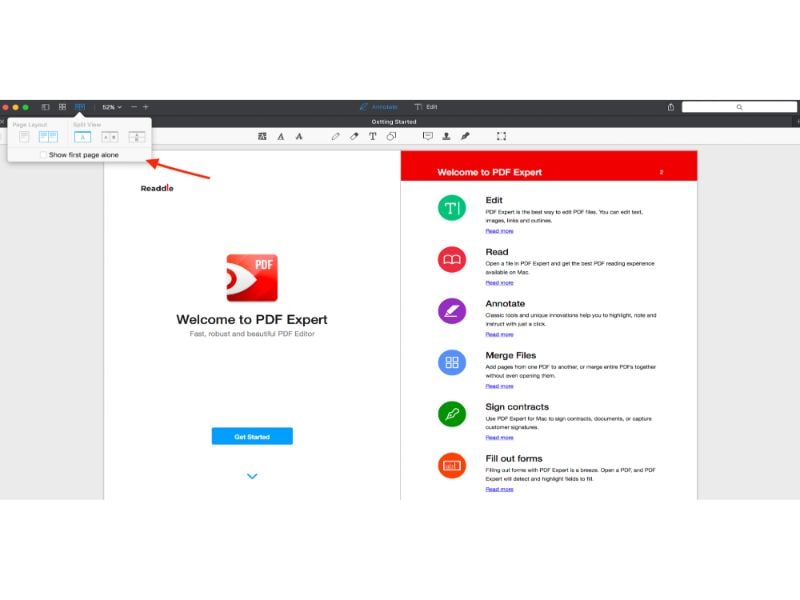
Interfaz:
PDF Expert es una aplicación PDF para Mac e iOS que existe desde hace muchos años. En su día fue galardonada con el segundo puesto de aplicación del año en la App Store de Apple para Mac, pero no ha evolucionado mucho desde entonces: ¡Y eso que fue en 2015! Esa es la razón por la que los nuevos usuarios pueden encontrar la interfaz de usuario un poco anticuada, sobre todo teniendo en cuenta las interfaces de usuario más sofisticadas que se utilizan actualmente, incluso, en productos avanzados como Adobe Acrobat. Sin embargo, si estás buscando alternativas a Adobe Acrobat para Mac, PDF Expert merece la pena.
Características Principales:
No hay características especiales, sólo lo habitual. Edita PDF, anota en los documentos, organiza archivos y páginas, rellena formularios y aplica firmas electrónicas. Sin embargo, incluso estas funciones encuentran su lugar en los flujos de trabajo habituales de los documentos empresariales. En otras palabras, puede considerarse un producto de mercado con una funcionalidad limitada, pero aún así cuenta con millones de usuarios fieles que llevan años utilizándolo.
Sistemas Soportados: Sólo macOS e iOS (iPadOS).
Precio: 50$ al año; 99$ licencia única permanente.
Ventajas:
Operaciones simples.
Precios asequibles.
Funciones útiles (aunque limitadas).
Desventajas:
Interfaz de usuario anticuada.
Funciones limitadas.
No hay versión para Windows.
6. PDFPen Pro
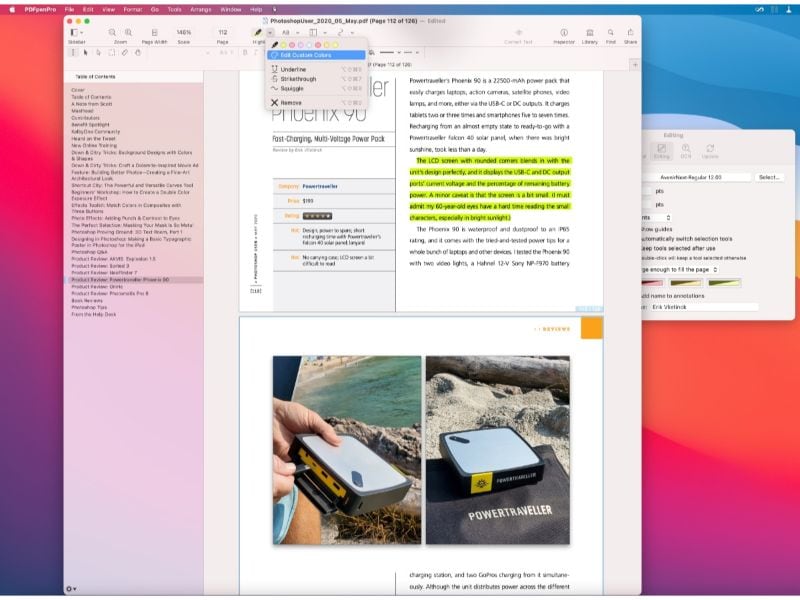
Interfaz:
PDFPen Pro, ahora conocido como Nitro Pro PDF, es otro editor de PDF exclusivo para Mac y iOS. Se encuentra entre las mejores alternativas de Adobe Acrobat para el entorno de dispositivos Apple por muchas razones, la mayor de las cuales es la interfaz de usuario sin problemas que se ha diseñado específicamente para trabajar con el núcleo de macOS/iOS/iPadOS a través de API, bibliotecas, interfaces de acceso al sistema y otros componentes intermedios. Por supuesto, todos los programas funcionan de esta manera, pero PDFPen Pro o Nitro Pro PDF lo hacen de forma eficaz para proporcionarte una experiencia altamente nativa en el dispositivo Apple de tu elección.
Características Principales:
Algunas de las funciones más destacadas de PDFPen Pro son la integración en la nube, la creación de portafolios PDF, la creación de campos de formulario interactivos y la conversión de web a PDF. Por supuesto, otros editores de PDF más potentes como Acrobat Pro DC y PDFelement Pro ofrecen la misma funcionalidad, pero sigue siendo algo único para una utilidad de PDF corriente. Otras funciones son la edición completa de PDF, la conversión de archivos a otros formatos, la anotación, el OCR a texto editable, la redacción de contenidos, la exportación (impresión) de comentarios y anotaciones, la cumplimentación y firma de formularios, etc.
Sistemas Soportados: macOS, iOS, iPadOS.
Precio: 129,95$ por una licencia permanente (sólo la versión actual en el momento de la compra).
Ventajas:
Funciones potentes para igualar las capacidades principales de Adobe (edición, OCR, formularios, etc.).
Facilidad de uso: Experiencia nativa en macOS e iOS/iPadOS.
Ahora disponible bajo el nombre Nitro de productos PDF.
Desventajas:
No hay opción para Windows (hay que optar por la versión Nitro).
Faltan amplias funciones de creación y conversión de PDF.
Existe diferencia entre las versiones Windows y Mac.
7. PDFMate PDF Converter
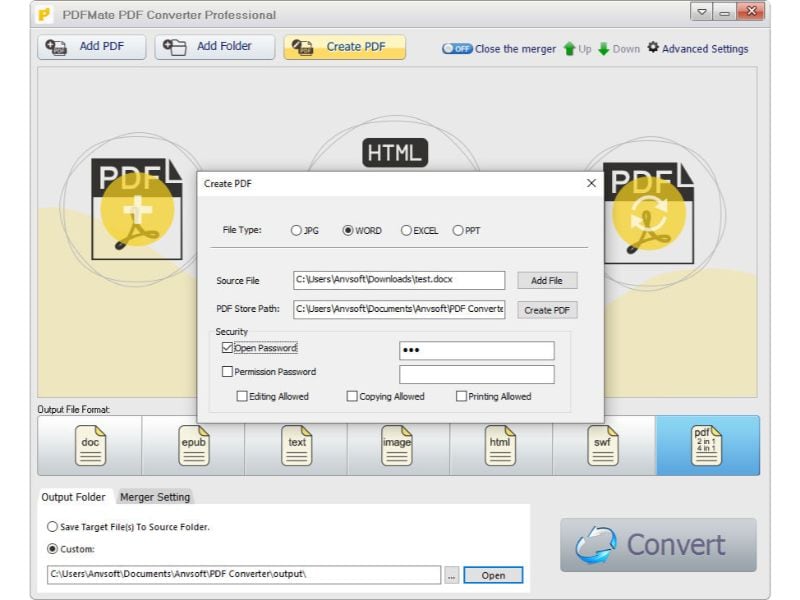
Interfaz:
PDFMate PDF Converter, como su nombre lo indica, es un experto en la conversión de archivos, pero hay varios tipos diferentes de conversión que soporta. Por ejemplo, puedes convertir un tipo de archivo diferente en un PDF, realizar OCR en PDF escaneados para hacerlos editables, convertir un archivo de acceso abierto en uno cifrado e, incluso, convertir varios archivos en un único PDF mediante la combinación de los mismos. En todos estos casos, la interfaz de usuario presenta una experiencia unificada que resulta fácil de manejar para los principiantes, lo que probablemente sea el mayor argumento de venta de esta alternativa a Adobe Acrobat. La otra parte es que existe una versión gratuita, aunque limitada en cuanto a funcionalidad.
Características Principales:
Como utilidad de conversión, ofrece una serie de funciones relacionadas de las que ya hemos mencionado en la sección anterior sobre la interfaz de usuario. Específicamente para el proceso de conversión, admite OCR, optimización del diseño, conversión a tipos de archivo comunes, escaneado a PDF editable, conversión desde otros formatos y división/combinación de archivos. Sin embargo, dado que las capacidades se limitan a la conversión, ofrece un precio muy razonable, como verás a continuación.
Sistemas Soportados: Windows y Mac.
Precio: PDF Converter Pro cuesta 39,95$ por una licencia permanente.
Ventajas:
Ideal para flujos de trabajo exclusivamente de conversión.
Experiencia de usuario nativa de Windows y Mac.
Utilidad de conversión de archivos asequible y completa.
Desventajas:
Sin edición de PDF ni otras funciones.
No es ideal para tareas PDF avanzadas.
Sin integración en la nube.
8. Nuance Power PDF

Interfaz:
Nuance Power PDF se llama ahora Kofax Power PDF. La interfaz de usuario se ha mantenido en gran medida, con algunas mejoras menores en la experiencia de usuario. No obstante, sigue siendo una interfaz que se adapta perfectamente a Windows y a la experiencia Microsoft. También hay una versión para Mac, pero la experiencia con macOS es un poco menos "nativa"; en otras palabras, se nota que no está diseñado principalmente para sistemas Mac sino, más bien, adaptado a Mac, con muchas similitudes compartidas con la versión de Windows.
Características Principales:
Las versiones para Mac y Windows comparten muchas funciones, como la creación de PDF, la combinación de archivos, la conversión a formatos MS, la conversión de formularios a versiones rellenables, el OCR a texto con capacidad de búsqueda, el cifrado de PDF, las firmas digitales, la conectividad con la nube, etc. La versión para Mac, sin embargo, ofrece un par de extras que sólo encontrarás en la versión avanzada para Windows, como la redacción de texto y gráficos y el sello Bates.
Sistemas Soportados: Mac y Windows.
Precio: 129$ para la versión estándar de Mac y Windows; 179$ para la versión avanzada de Windows; todas las licencias son licencias permanentes de un solo uso.
Ventajas:
Herramienta de gestión de PDF sencilla y funcional.
Funciones esenciales disponibles.
Interfaz de usuario fácil de usar, especialmente en Windows.
Desventajas:
No existe versión avanzada para Mac.
No hay edición de PDF.
Sin amplias opciones de conversión "desde y hacia PDF".
9. Bluebeam PDF Package
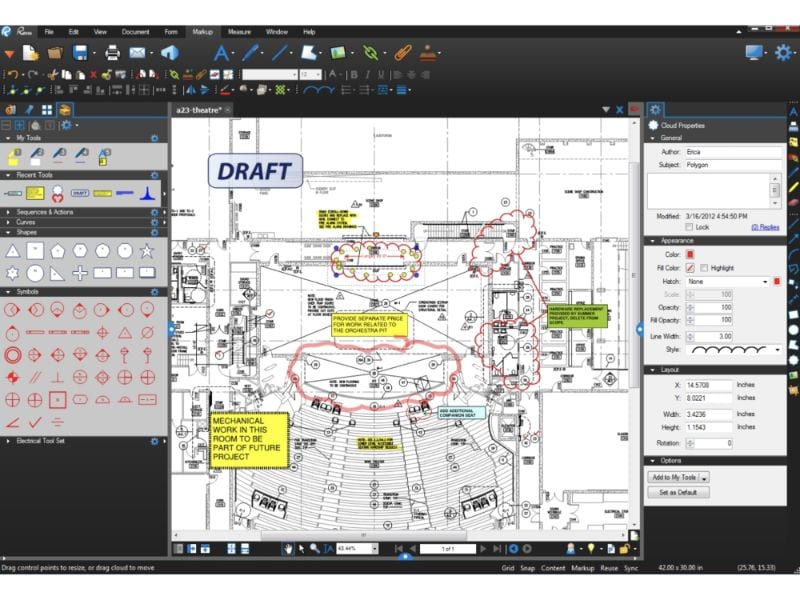
Interfaz:
Esta exclusiva utilidad PDF es una herramienta de combinación de PDF que crea "paquetes PDF" a partir de varios archivos o, incluso, del contenido de carpetas y subcarpetas completas. La interfaz de usuario es muy sencilla y funcional, pero no está diseñada para ofrecer una experiencia estética superior. No obstante, si lo único que buscas es una herramienta de recopilación de PDF para crear paquetes de PDF personalizados o conjuntos de PDF en un solo archivo, ésta es una de las mejores alternativas a Adobe Acrobat para este fin.
Características Principales:
La única característica digna de mención aquí es la facilidad con la que puedes combinar o recopilar archivos. Solo tienes que ir a la opción de menú Crear → Paquete PDF, añadir archivos mediante el botón proporcionado o con una simple acción de arrastrar y soltar, y hacer clic en Aceptar para crear tu paquete PDF. Su facilidad de uso lo convierte en un potente programa de recopilación, aunque no sea la mejor de las alternativas a Adobe Acrobat en cuanto a funciones. Cabe destacar que también existe otra aplicación llamada Bluebeam Revu, perfecta para que arquitectos, ingenieros y otros profesionales del diseño anoten y colaboren en flujos de trabajo en PDF. Esta versión contiene funciones avanzadas como la edición y creación de PDF, anotaciones (con seguimiento), firmas digitales, OCR, herramientas de medición, compatibilidad con complementos para el cumplimiento de la normativa AECO (Arquitectura, Ingeniería, Construcción y Explotación). La aplicación Bluebeam PDF Package, incluida en Revu, es un complemento perfecto para las funciones básicas de Revu, ya que ayuda a cotejar y unificar los flujos de trabajo AECO.
Sistemas Soportados: Sólo Windows 64 bits.
Precio: A partir de 240$ por usuario y año para Bluebeam Revu
Ventajas:
Fácilidad de uso.
Interfaz de Usuario simple.
Herramienta específica de combinación de archivos para flujos de trabajo en PDF.
Desventajas:
Aplicación sólo para Windows.
Funcionalidad limitada como herramienta PDF.
Interfaz de usuario anticuada.
10. PDF-Xchange Editor
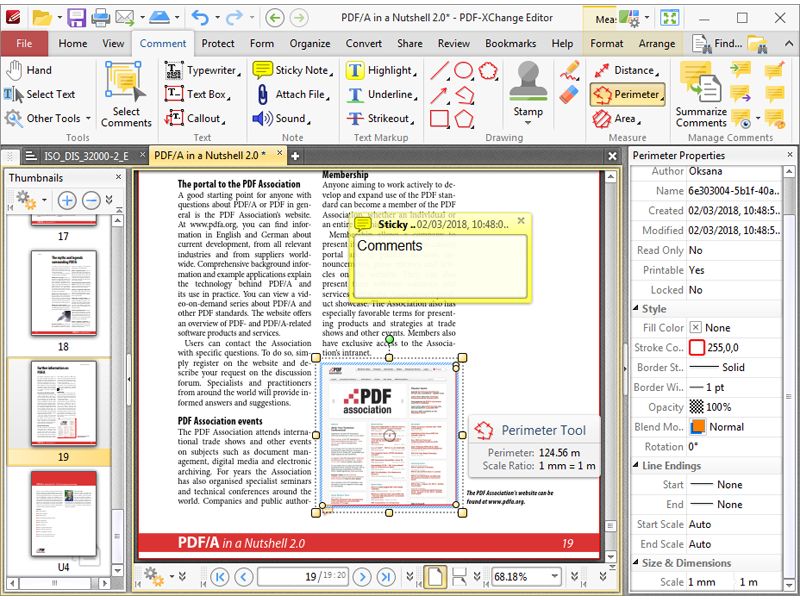
Interfaz:
PDF-XChange Editor y Editor Plus son un dúo de potentes aplicaciones para Windows que incluyen más de 250 funciones diferentes. Eso es mucho, pero también tiende a complicar en exceso la interfaz de usuario, por lo que proporciona una experiencia de usuario menos que óptima, especialmente, para los nuevos usuarios que buscan alternativas a Adobe Acrobat.
Características Principales:
Las funciones se dividen en gratuitas y con licencia, lo que significa que, puedes utilizar el producto sin tener que pagar nada. Sin embargo, la mayoría de las funciones principales forman parte de la opción con licencia, y esto incluye elementos importantes como la edición de PDF, la creación de documentos, la conversión de archivos, etc. Algunas de las funciones gratuitas incluyen la conversión a PDF/A, algunas otras opciones de conversión, firmas digitales, resaltado de campos de formularios, corrección de texto (no edición completa de PDF), etc. En general, es una gran opción porque, incluso, la versión de pago es muy asequible.
Sistemas Soportados: Sólo para Windows.
Precio: 56,00$ para PDF-XChange Editor y 72,00$ para PDF-XChange Editor Plus.
Ventajas:
Amplio conjunto de funciones (349 en el último recuento).
Más de 200 funciones gratuitas.
Interfaz de usuario compatible con Windows, aunque un poco confusa.
Desventajas:
Sin versión para Mac.
Las funciones básicas no son gratuitas.
Lectura adicional: Adobe Acrobat gratis: Cómo descargar e instalar legalmente [2025]
¿Cómo Elegir Alternativas a Adobe Acrobat?
Elegir entre las mejores alternativas a Adobe Acrobat no siempre es tarea fácil. Como habrás podido comprobar, existen muchas herramientas con distintos niveles de funcionalidad, facilidad de uso, compatibilidad de sistemas y asequibilidad. Entonces, ¿cómo elegir el mejor? Aquí tienes un poco de ayuda.
Si necesitas editar, convertir y gestionar archivos PDF como funciones principales, PDFelement es sin duda tu mejor opción, tras lo cual puedes considerar Infix o Master PDF, ambos con excelentes capacidades que cubren estas necesidades.
Para los que se preocupan por el precio, PDFelement vuelve a situarse en lo más alto como alternativa completa y asequible a Adobe Acrobat. Otras opciones son PDF-XChange para usuarios de Windows y PDF Expert para aficionados a Mac.

![]() Impulsado por IA
Impulsado por IA
Si estás buscando principalmente una buena UX, el PDFPen Pro y PDF Expert para Mac, y Nuance (Kofax) o Foxit para Windows serían buenas opciones. Por supuesto, perderás algunas funciones de edición en profundidad en algunos casos, pero es una buena compensación a tener en cuenta.
Si eres un profesional de AECO, entonces Bluebeam sería la elección obvia.
Por otro lado, si buscas la mejor combinación de precio, funciones, facilidad de uso, rendimiento y precisión, PDFelement es, con diferencia, una de las mejores alternativas a Adobe Acrobat. No sólo ofrece prácticamente las mismas funciones, sino que lo hace a un precio mucho más bajo y con una experiencia de usuario superior en múltiples sistemas operativos y tipos de dispositivos. En resumen, PDFelement es la mejor solución PDF todo en uno que supera a cualquier otro programa PDF existente.
Problemas Comunes al Usar Adobe Acrobat
Hemos visto brevemente los principales problemas a los que se enfrentan regularmente los usuarios de Acrobat. Vamos a hablar de ellos con más detalle.
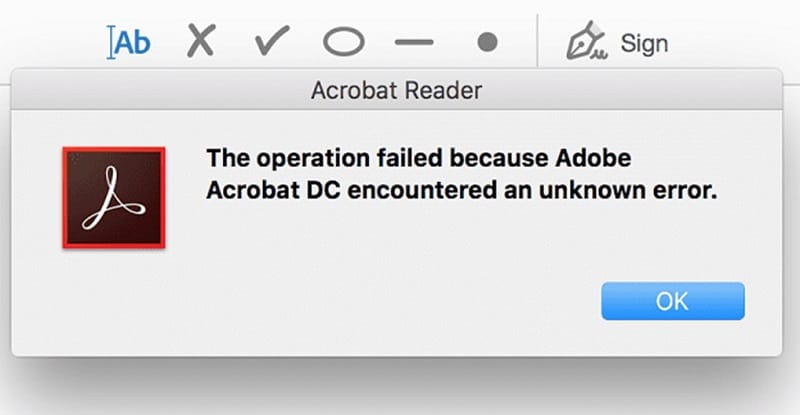
- Interfaz de Usuario desordenada: Adobe Acrobat es conocido por la gran cantidad de funciones que ofrece, pero el problema es que, se ha convertido en un conjunto tan grande de funciones que en algún momento resultó muy difícil organizarlas de forma sencilla. La solución por la que finalmente optamos fue una sección de Herramientas que contiene el acceso a todas las funciones en una sola página, pero como módulos independientes en los que se puede hacer clic. Esto supuso una gran diferencia, como todos sabemos, pero el problema de "demasiadas funciones" aún persiste, y eso es algo contra lo que Adobe no puede hacer nada.
- Problemas y Errores Técnicos: Dado que, el producto es tan potente y complejo, es normal que se produzcan errores en cada versión pública. Estos siguen siendo un problema, como bien saben la mayoría de los usuarios que buscan alternativas a Adobe Acrobat. Nos referimos a errores de impresión, problemas de conversión, etc.
- El Problema de los Precios: Los productos de Adobe son costoso, sin duda. Aunque muchas empresas han conseguido superar este obstáculo por la falta de productos competidores en el pasado, la historia es muy diferente hoy en día. Hay más opciones que nunca, y varias de ellas ofrecen las mismas funciones y capacidades que Acrobat.
- Bloqueo del Ecosistema: Los usuarios de otros productos de Adobe que necesiten una herramienta PDF se inclinarán naturalmente por Acrobat aunque haya otra herramienta más adecuada. Esto está relacionado con la forma en que Adobe agrupa sus productos y servicios en la nube, que es un problema conocido para las personas que desean cambiar de producto.
- Programa Pesado: Acrobat es una aplicación pesada, que plantea muchos problemas con los sistemas antiguos. En la actualidad, muchas empresas siguen teniendo sistemas Windows 7 heredados que ejecutan versiones antiguas de Acrobat, y la actualización no es realmente una opción, por lo que, esencialmente, se quedan "fuera" de las nuevas y avanzadas capacidades de DC y Pro DC.
Ahora que conocemos los retos que supone ser un usuario de Adobe Acrobat, veamos las mejores alternativas a Adobe Acrobat disponibles en el espacio PDF hoy en día, empezando por la alternativa más asequible pero capaz de todas: PDFelement.